如何用u盘重装系统win10
- 分类:U盘教程 回答于: 2022年06月10日 09:36:30
重装系统win10的方法有很多,不过现下比较常用的还是借助u盘重装系统win10。有不少网友想了解如何用u盘重装系统win10,下面就给大家演示一个简单易操作的u盘重装系统win10教程。
系统版本:Windows10
品牌类型:HUAWEI MateBook X
软件版本:小白一键重装系统12.6.49.2290
1.u盘装系统win10,首先,打开下载好的小白一键重装系统,我们选择win10专业版系统,点击【下一步】。
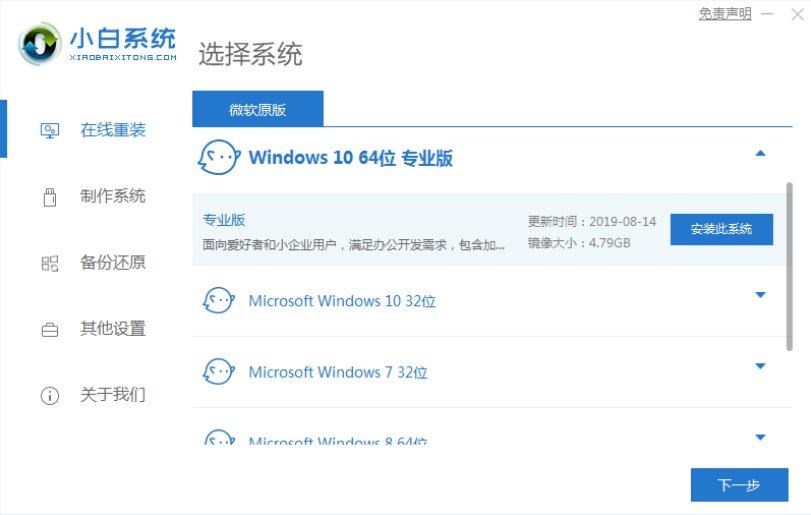
2、等待软件下载win10系统镜像文件资料等,无需操作。

3、部署完成后,选择重启电脑。

4、电脑重启后进入了开机选项界面,选择xiaobai-pe系统进入。
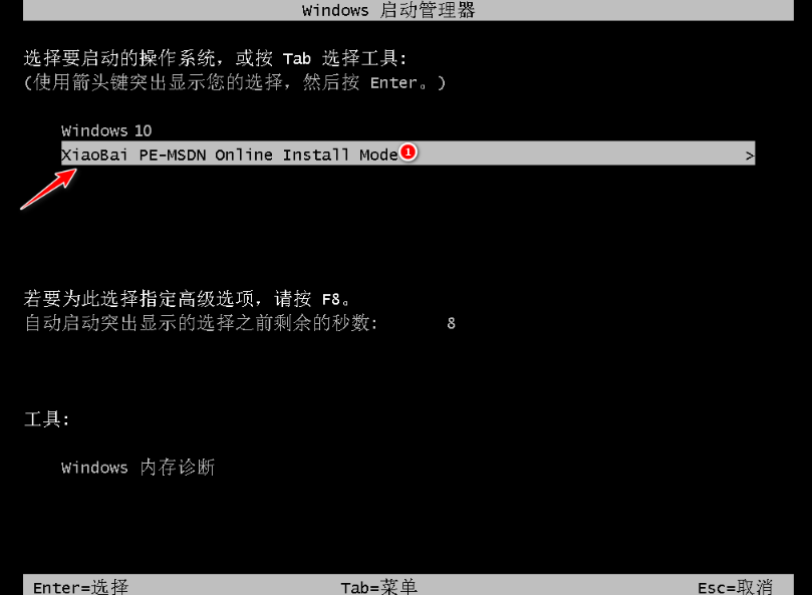
5、进入pe系统后,小白装机工具开始安装win10专业版系统,耐心等待即可。

6、安装完成后,点击立即重启。

7、期间可能多次自动重启电脑,进入桌面后,电脑重装win10专业版就完成了。

注意事项:在安装前备份好c盘重要资料,关掉电脑上的杀毒软件避免被拦截。
总结:相信很多新手小伙伴都知道怎么样重装win10系统了!安装小白一键重装系统工具,选择在线重装栏目;选择需要安装的win10系统点击安装;等待软件自行下载镜像后重启进入pe系统;然后软件自动安装,成功后重启电脑;重启电脑后进入新的系统桌面即可正常使用。
 有用
26
有用
26


 小白系统
小白系统


 1000
1000 1000
1000 1000
1000 1000
1000 1000
1000 1000
1000 1000
1000 1000
1000 1000
1000 1000
1000猜您喜欢
- 优盘不显示,小编教你优盘不显示怎么办..2018/07/20
- 教你u盘被写保护怎么解除2021/09/11
- 大白菜u盘启动工具制作启动盘的方法..2023/01/02
- win10 usb重装系统的步骤教程..2021/12/17
- 用u盘重装系统教程2022/08/13
- 想知道u启动怎么重装系统2023/02/01
相关推荐
- 电脑不用U盘怎么重装系统你知道吗..2019/04/03
- 怎么制作u盘启动重装系统2022/08/01
- 超详细的bios设置u盘启动的操作方法..2022/09/08
- 小编教你怎么使用万能U盘修复工具..2017/08/21
- U盘重装系统快捷键教程2022/08/03
- 电脑系统重装使用U盘的步骤教程..2021/11/05

















